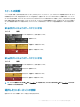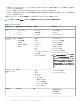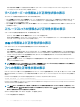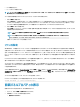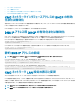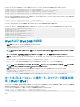Users Guide
シャーシコントローラ状態 ページが表示されます。詳細については、『CMC for Dell PowerEdge FX2/FX2s Online Help』(CMC for Dell
PowerEdge FX2/FX2s
オンラインヘルプ)を参照してください。
すべてのサーバーの情報および正常性状態の表示
すべてのサーバーの正常性状態を表示するには、次のいずれかを実行します。
• シャーシ概要 をクリックします。シャーシ正常性ページに、シャーシに取り付けられているすべてのサーバーの概要がグラフィック表示されます。サーバー
の正常性状態は、サーバーサブグラフィックのオーバーレイによって示されます。シャーシ正常性の詳細については、『CMC for Dell PowerEdge
FX2/FX2s
オンラインヘルプ』を参照してください。
• シャーシ概要 > サーバー概要 をクリックします。サーバー状態 ページに、シャーシ内のサーバーの概要が示されます。詳細については『オンラインヘル
プ』を参照してください。
ストレージスレッドの情報および正常性状態の表示
ストレージスレッドの正常性状態を表示するには、次の手順を実行します。
左ペインで、 シャーシ概要 > サーバー概要をクリックし、ストレージスレッドを選択します。
ストレージアレイの状態 ページには、ストレージスレッドプロパティと、コンピュートスレッドに接続されたストレージノードのリストが表示されます。詳細
については、 『Online Help』(オンラインヘルプ)を参照してください。
IOM の情報および正常性状態の表示
CMC ウェブインタフェースで IOM の正常性状態を閲覧するには、次のいずれかを実行します。
1 シャーシ概要 をクリックします。
シャーシ正常性 ページが表示されます。左ペインのグラフィックは、シャーシの背面図、正面図、および側面図を表示し、IOM の正常性状態も含
まれています。
IOM 正常性状態は、IOM サブグラフィックのオーバーレイによって示されます。カーソルをそれぞれの IOM サブグラフィックの上に動かし
てください。テキストヒントはその IOM の追加情報を示します。右ペインに IOM の情報を表示するには、IOM サブグラフィックをクリックします。
2 シャーシ概要 > I/O モジュール概要に移動します。
I/O モジュール状態 ページには、シャーシに関連する IOM の概要が記載されています。詳細については『CMC for Dell PowerEdge FX2/FX2s
オンラインヘルプ』を参照してください。
メモ
: IOM/IOA のアップデートまたは電源サイクリングの後に、IOM/IOA のオペレーティングシステムが正しくも起動されていることを確認しま
す。正しく起動されていない場合は、IOM の状態が「オフライン」と表示されます。
ファンの情報と正常性状態の表示
CMC は、システムイベントに基づいてファン速度を増減することにより、シャーシのファン速度を制御します。ファンは、低、中、高といった 3 つのモードで稼
働させることができます(ファンオフセット)。ファンの設定に関する詳細については、『CMC for Dell PowerEdge FX2/FX2s オンラインヘルプ』を参照して
ください。
RACADM コマンドを使用してファンのプロパティを設定するには、CLI インタフェースで次のコマンドを入力します。
racadm fanoffset [-s <off|low|medium|high>]
RACADM コマンドの詳細については、dell.com/support/manuals にある『Chassis Management Controller for PowerEdge FX2/FX2s RACADM
コマンドラインリファレンスガイド』を参照してください。
メモ
: CMC はシャーシ内の温度センサーを監視し、必要に応じてファンの速度を自動調整します。このコマンドを使用して上書きすると、シャー
シの必要性に関わらず、CMC は常に選択された速度でファンを稼働することになります。ただし、racadm fanoffset コマンドによって、最小
限のファン速度を維持できるよう上書きすることが可能です。
次のイベントが発生した場合、CMC はアラートを生成し、ファン速度を上げます。
• CMC の周辺温度がしきい値を超えた。
64
シャーシ情報の表示とシャーシとコンポーネントの正常性状態の監視